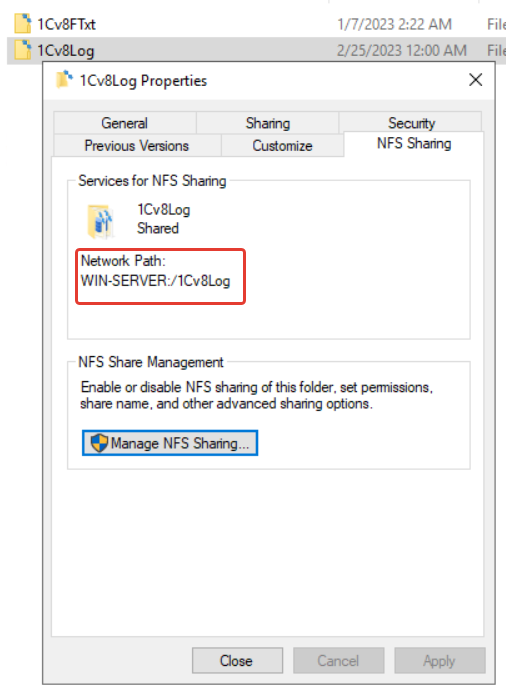Шаг 6. Настройка NFS-доступа к логам 1С
Включение поддержки NFS
Установка компонентов
Приведены названия выбираемых пунктов на русском языке и скриншоты для ОС без русификации интерфейса.
- Открыть диспетчер серверов и доустановить на сервер необходимые компоненты: нажать «Добавить роли и компоненты» (Add roles and features).
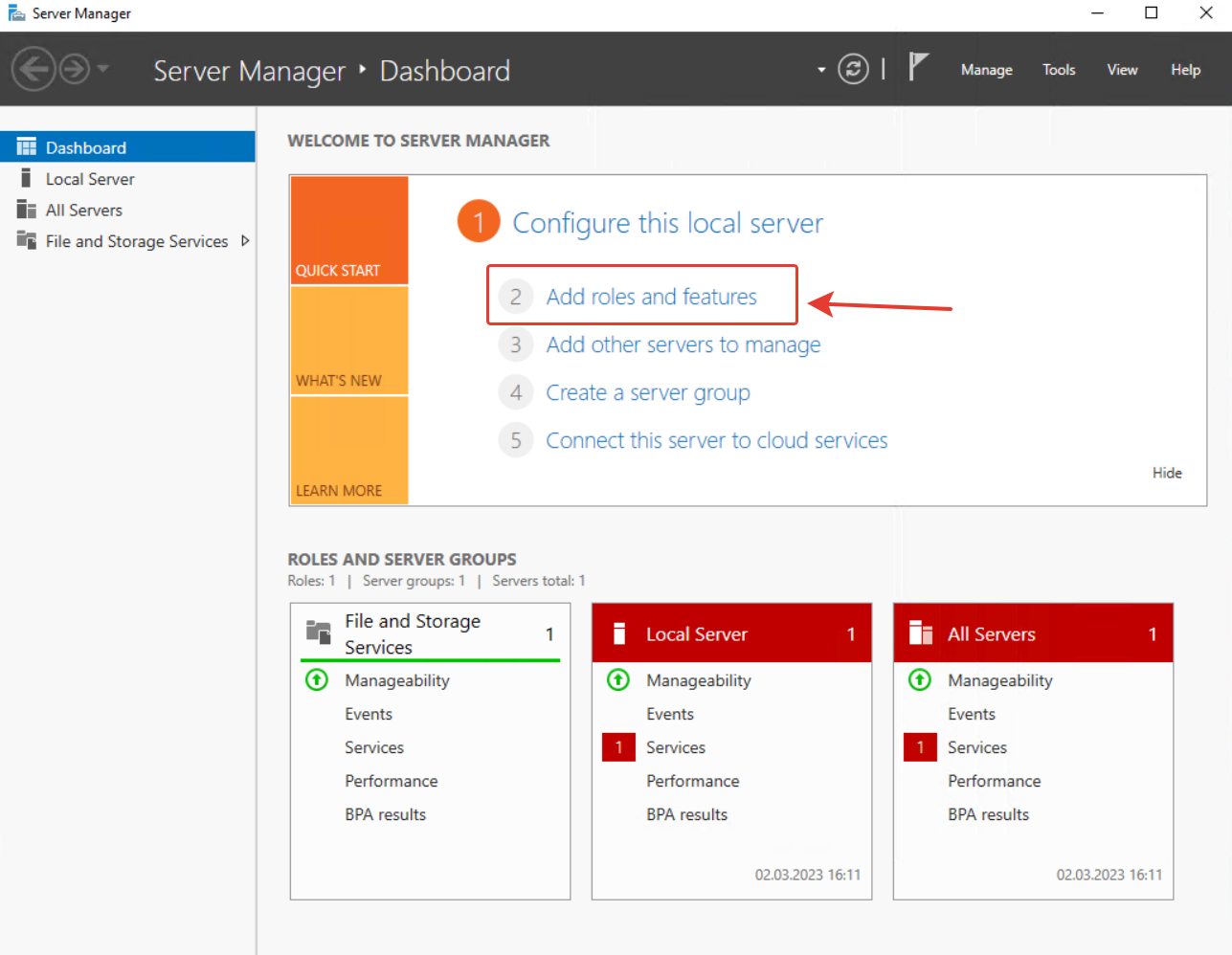
- Нажать Далее (Next):
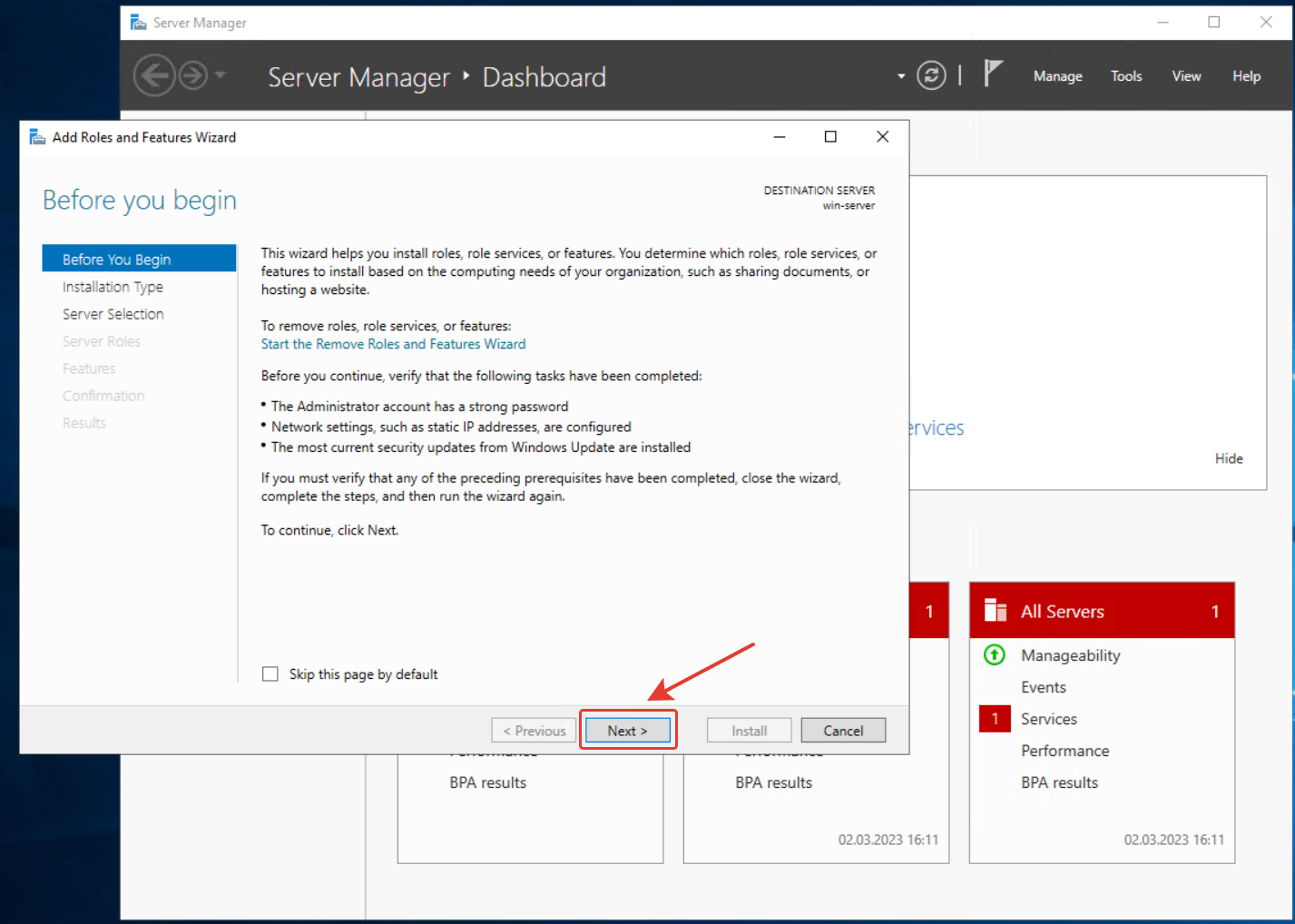
- Выбрать «Установка ролей и компонентов» и нажать «Далее»:
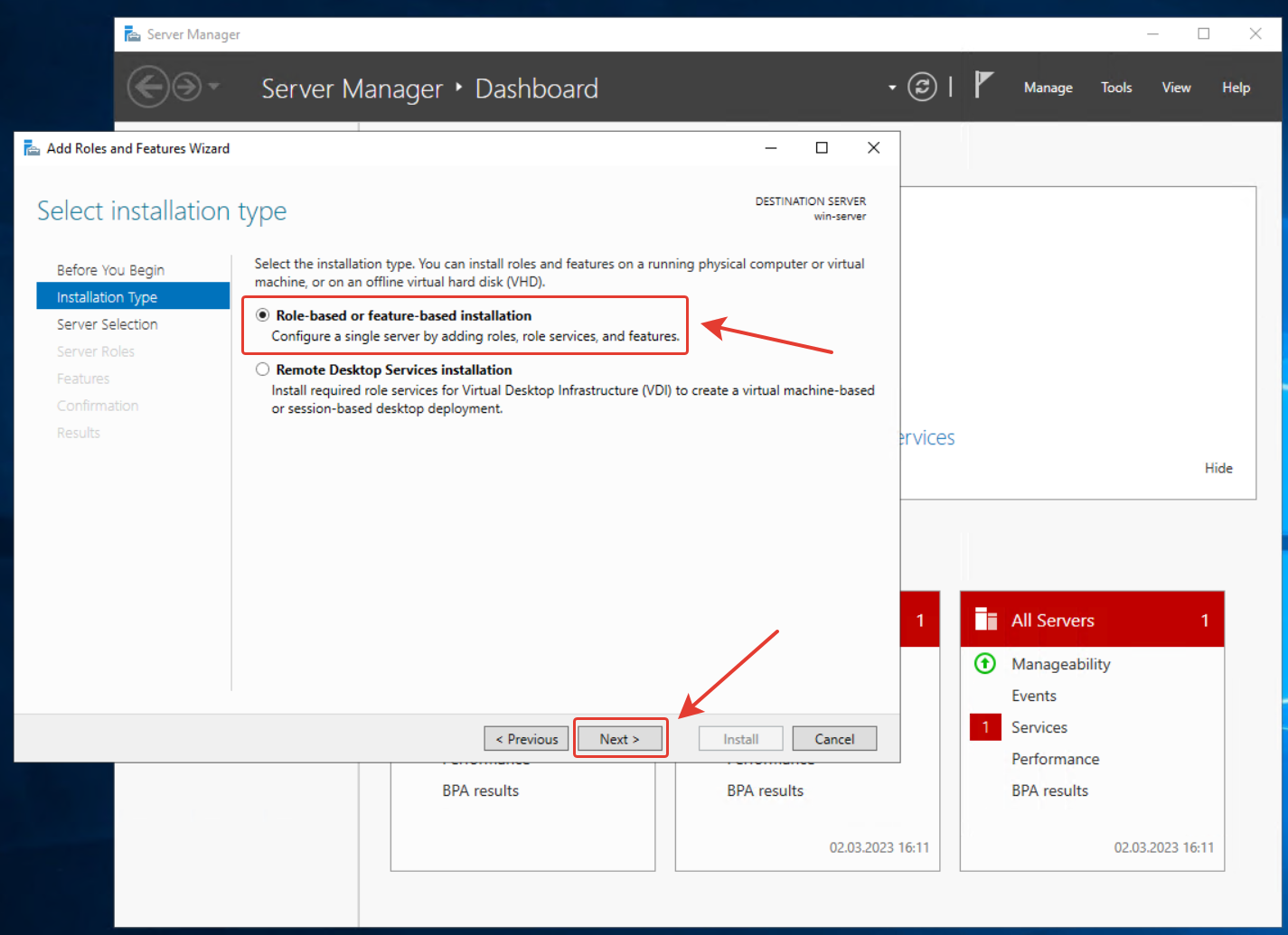
- Выбрать сервер, на котором выполнить установку:
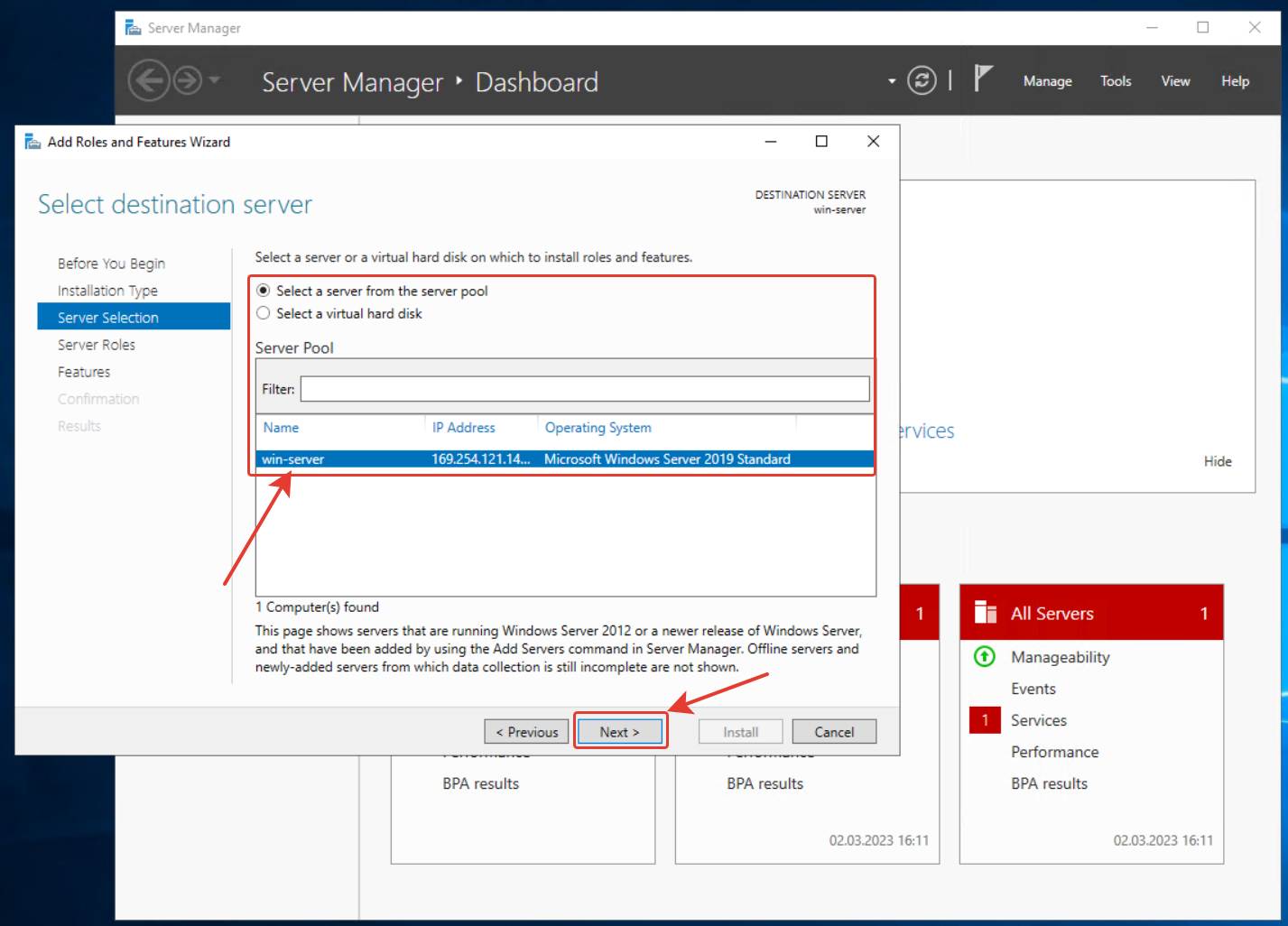
- Проставить галочки, выбирая нужные роли – «Файловые службы и службы хранилища» - «Файловые службы и службы iSCSI» - «Сервер для NFS»:
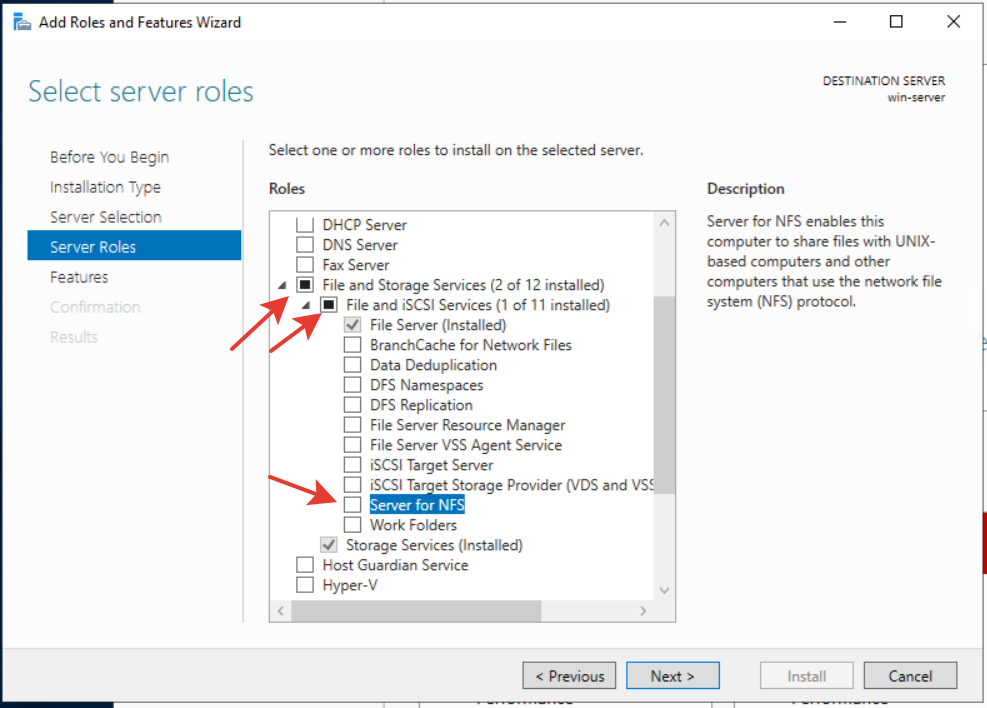
- В появившемся окне проставить галочку «Включить средства управления» и нажать «Добавить компоненты»:
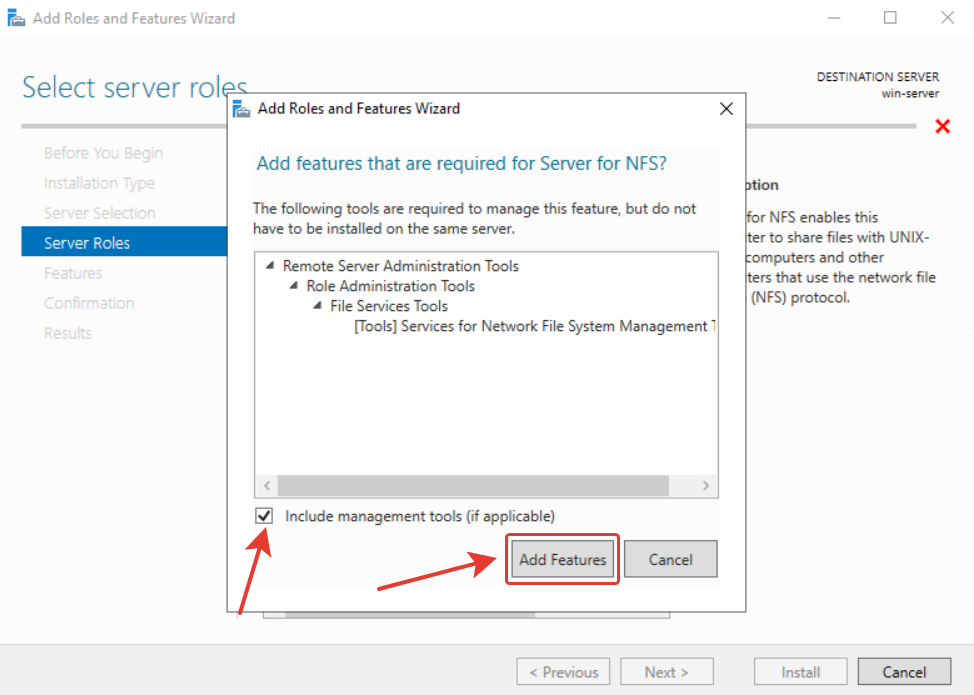
- Убедиться, что отмечено нужное и нажать «Далее»:
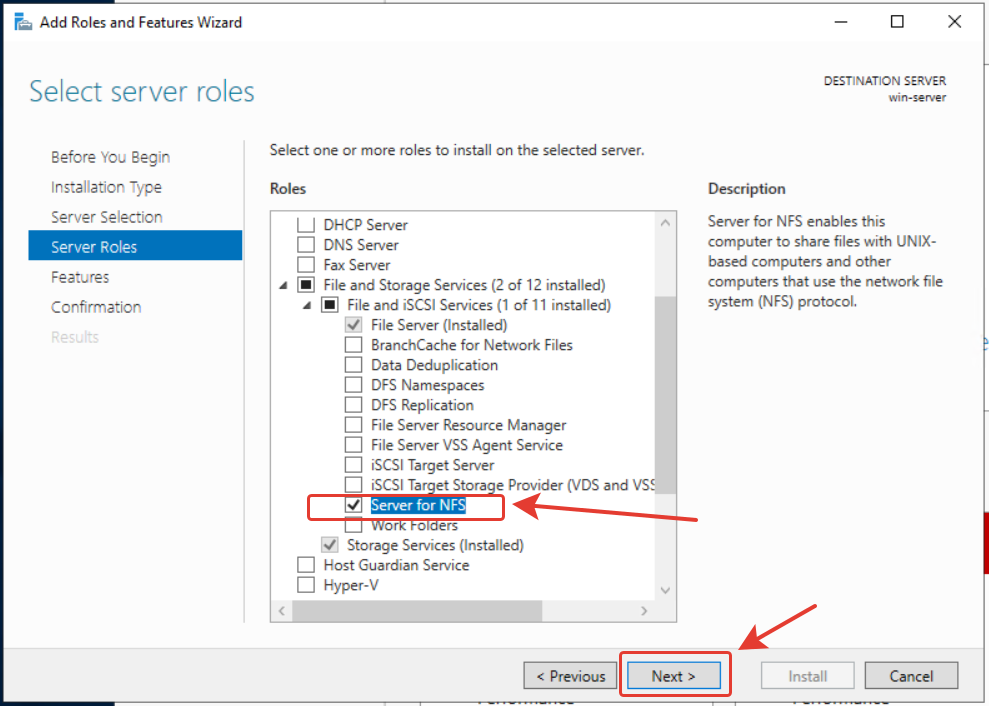
- Ещё раз «Далее»:
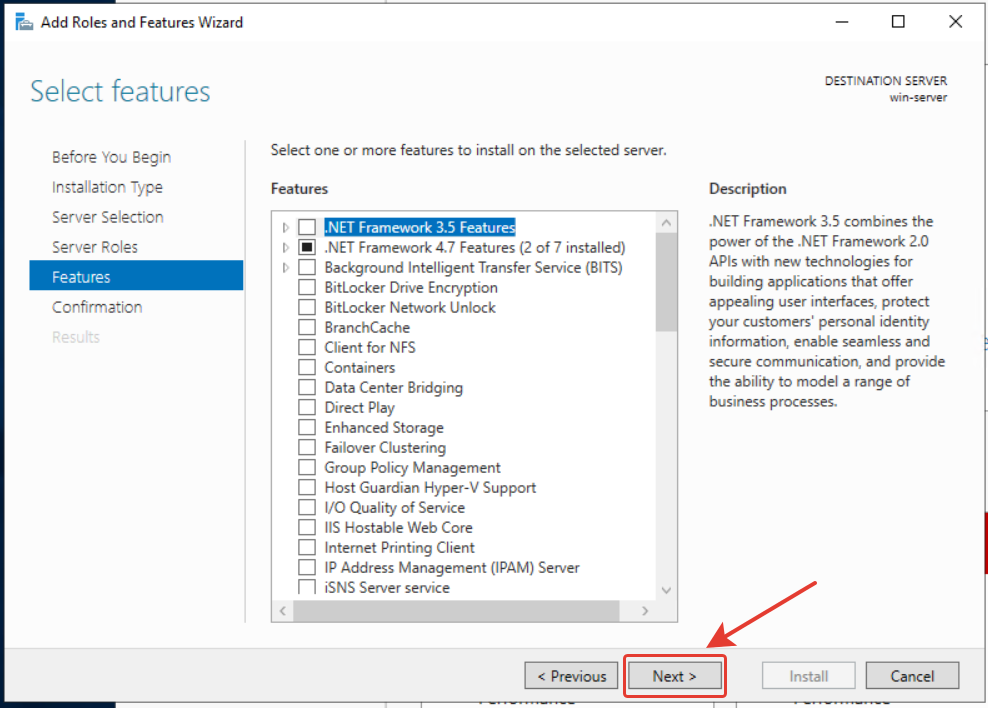
- Нажать «Установить», наблюдать за прогрессбаром:
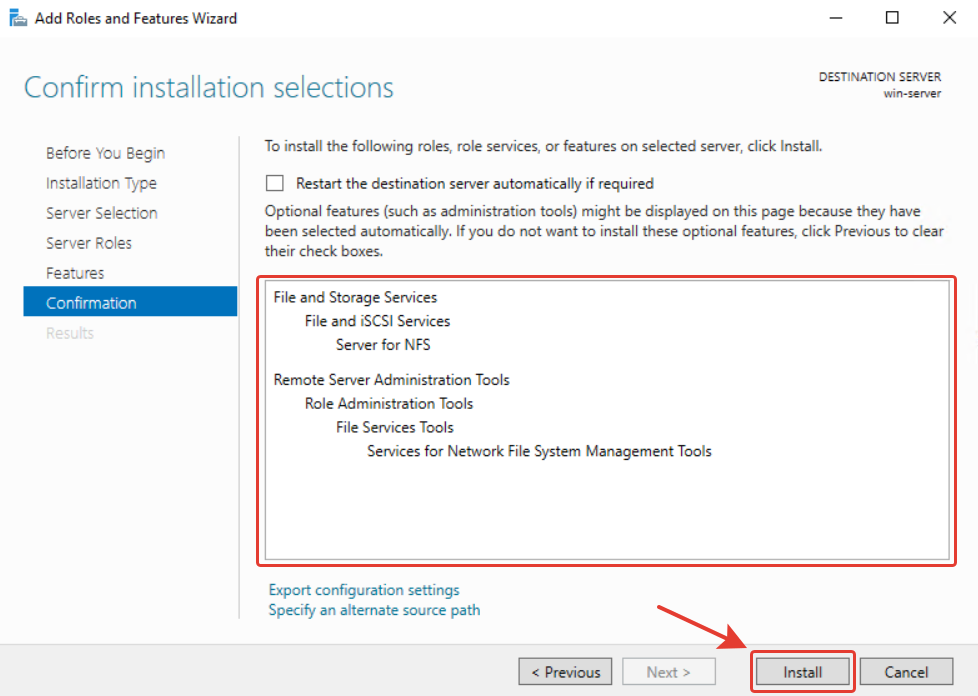
- Дождаться окончания установки – появится соответствующее сообщение. После чего мастер установки можно закрыть.
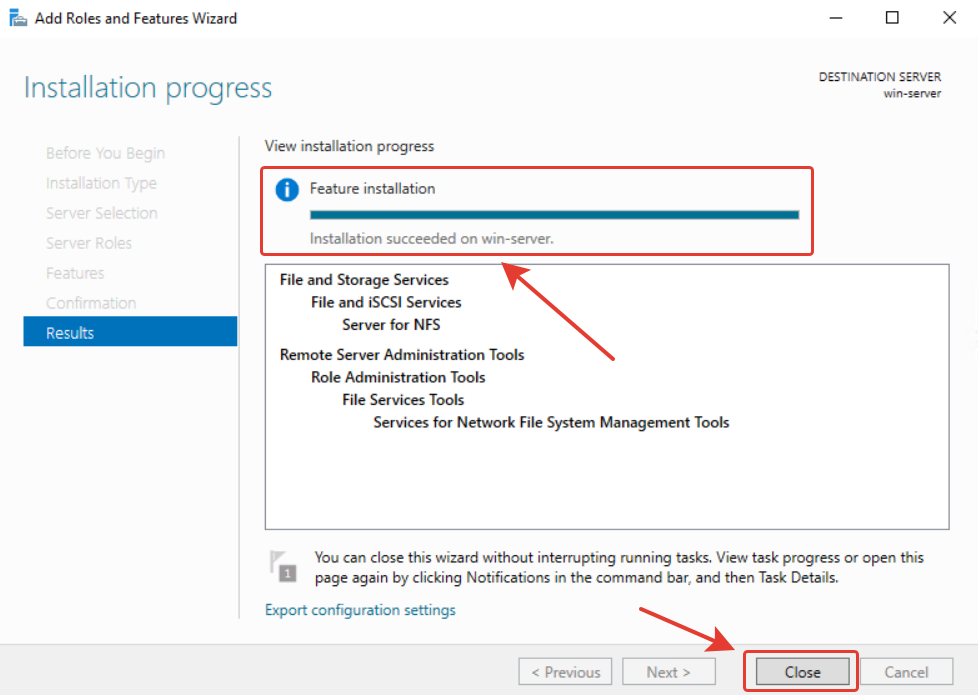
Настройка доступа к папкам технологического журнала и журнала регистрации пользователей 1С
Включение доступа к папке технологического журнала
- Предполагается, что технологический журнал размещён в папке “C:\log1c\Loadrunner” – тогда необходимо перейти в папку “C:\log1c\” и открыть свойства папки Loadrunner. В открывшемся окне выбрать вкладку «Общий доступ NFS»:
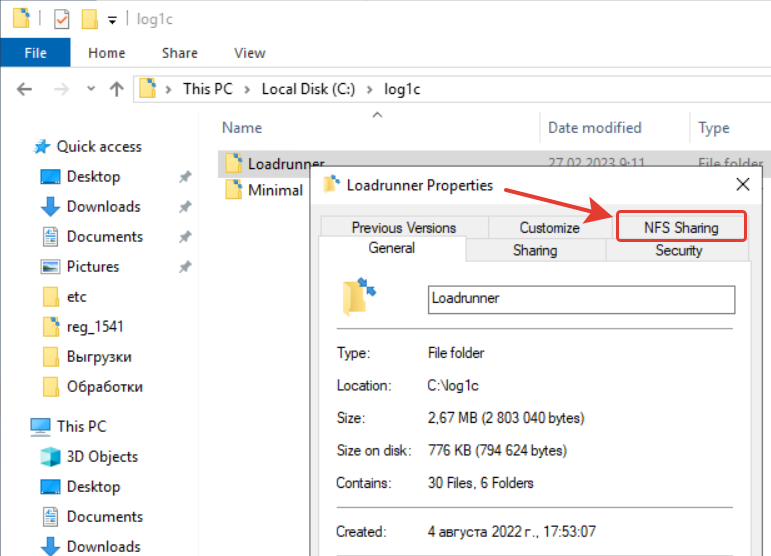
- На вкладке нажать кнопку «Управление доступом NFS»:
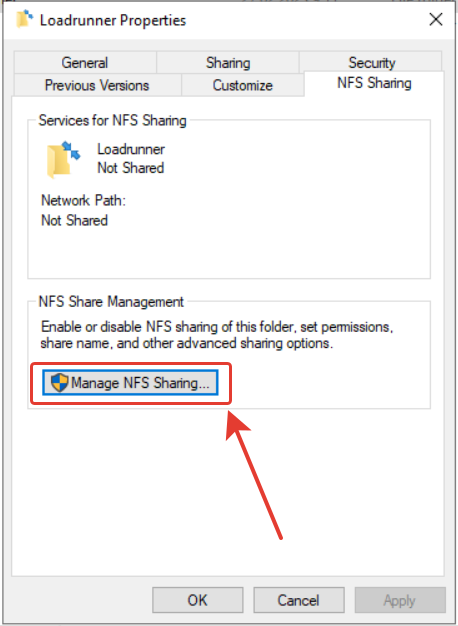
- Выставить галки, как это изображено на скриншоте и затем нажать кнопку «Разрешения»:
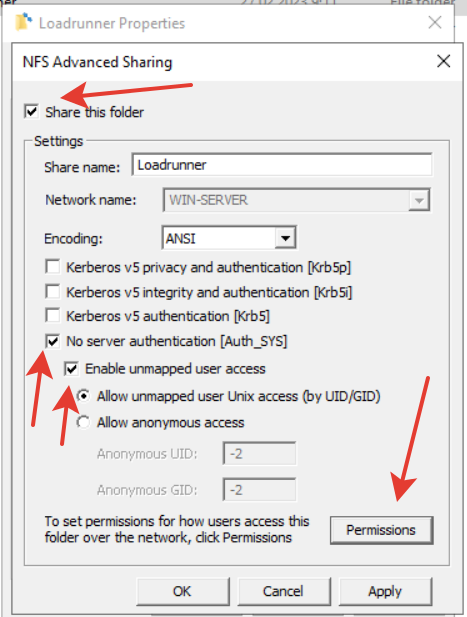
В открывшемся окне нажать на «Все компьютеры» и в выпадающем меню ставим «Нет доступа» - этим действием отключается доступ для всех, кроме тех адресов, которые будут разрешены. После этого нажать на кнопку «Добавить»:
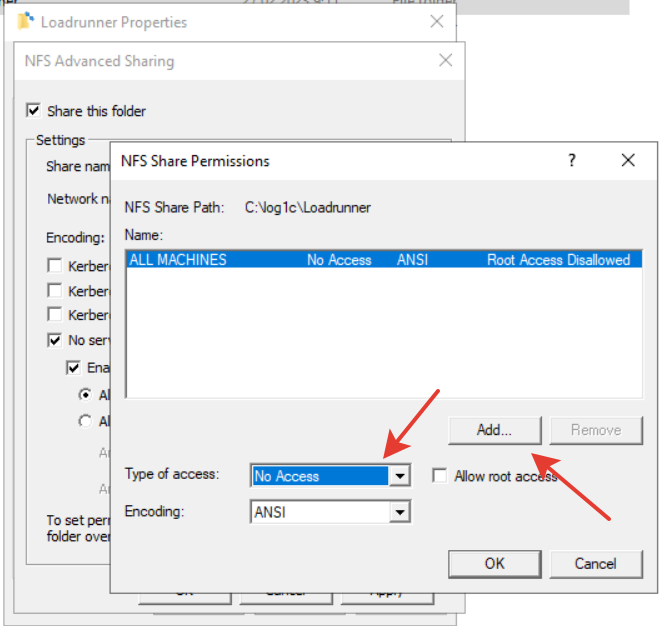
В открывшемся поле «Добавить имена» указать имя сервера (разрешаемое через DNS) или IP-адрес, с которого будет разрешён доступ к логам (IP-адрес сервера приложений Алькир), поставить тип доступа «Только для чтения» и отметить галку «Разрешить доступ с правами root», после чего нажать ОК:
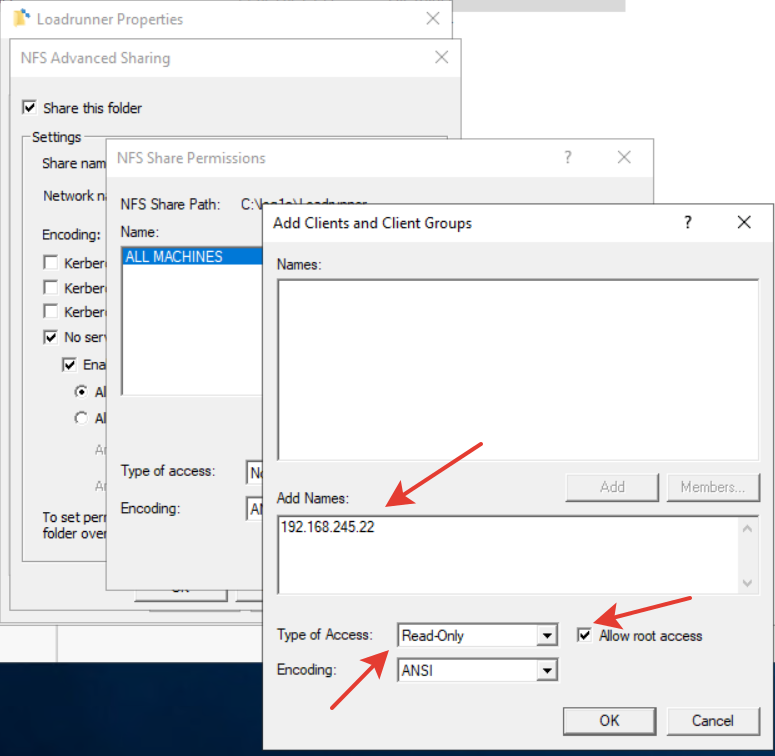
- Проверить, что всё настроено правильно и нажать «ОК»:
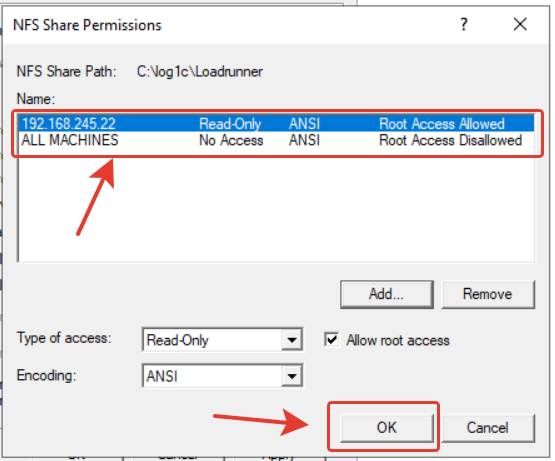
- Нажать «Ок» или «Применить», завершая настройку:
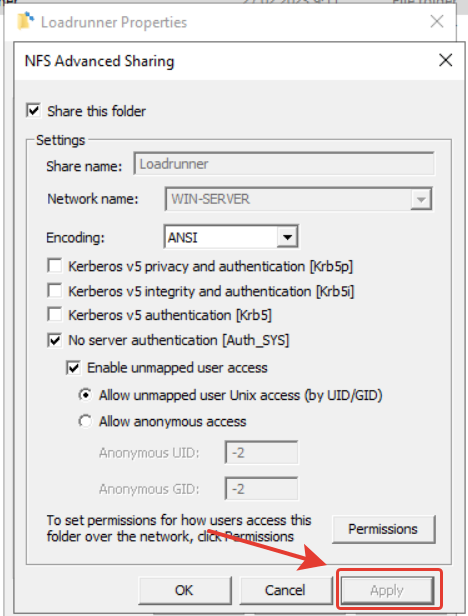
- В открывшемся окне свойств папки будет указан полный сетевой путь к nfs-шаре. Сохранить его себе и передать специалистам, занимающимся настройкой ПО «Алькир».
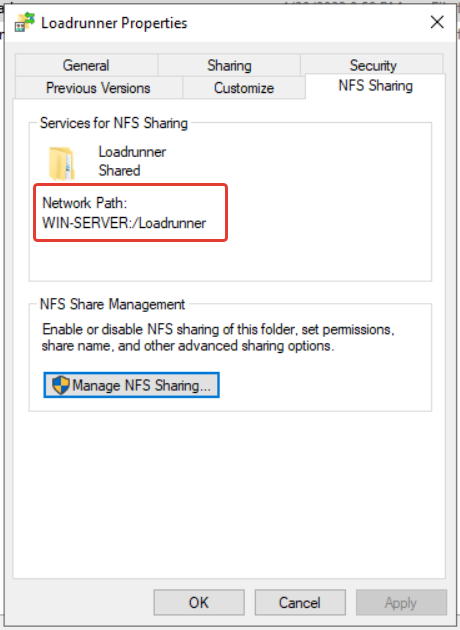
Включение доступа к папке журнала регистрации
- По умолчанию, журналы регистрации в базах 1С чаще всего расположены в папке "C:\Program Files\1cv8\srvinfo\reg_1541" (в зависимости от ваших настроек пути могут отличаться) - журналы каждой базы расположены в папках, соответствующих uuid этих баз (сопоставление uuid баз и их понятных имён можно найти в файле 1CV8Clst.lst). Предположим, нужная нам база имеет uuid '81da7424-e610-454b-8c4e-50ad824d777a' – тогда необходимо перейти в папку “C:\Program Files\1cv8\srvinfo\reg_1541\81da7424-e610-454b-8c4e-50ad824d777a” и открыть свойства папки 1Cv8Log. В открывшемся окне выбрать вкладку «Общий доступ NFS»:
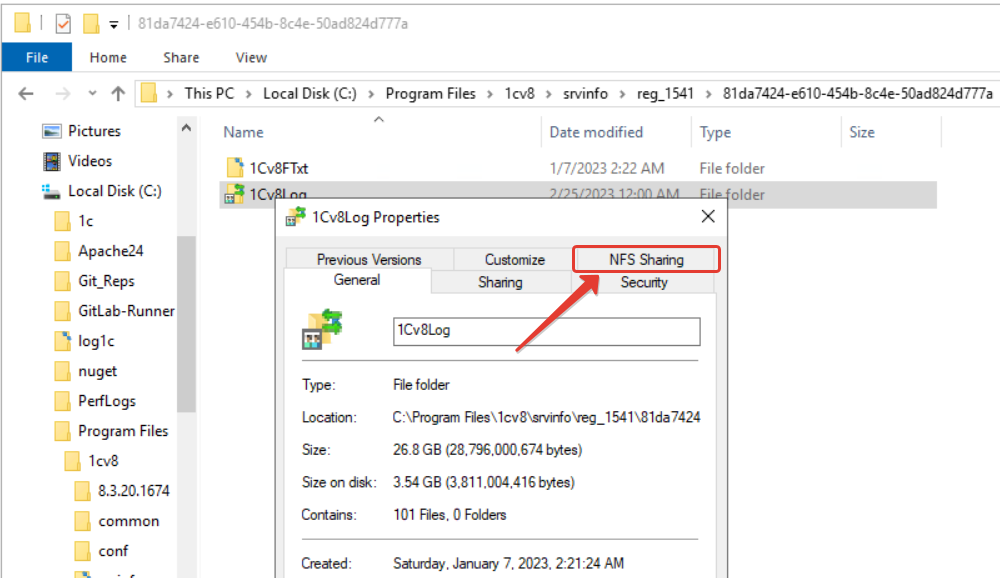
- На вкладке нажать кнопку «Управление доступом NFS»:
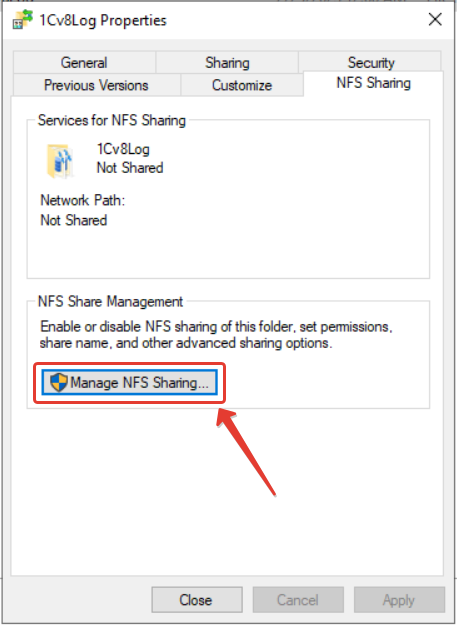
- Выставить галки, как это изображено на скриншоте и затем нажать кнопку «Разрешения»:
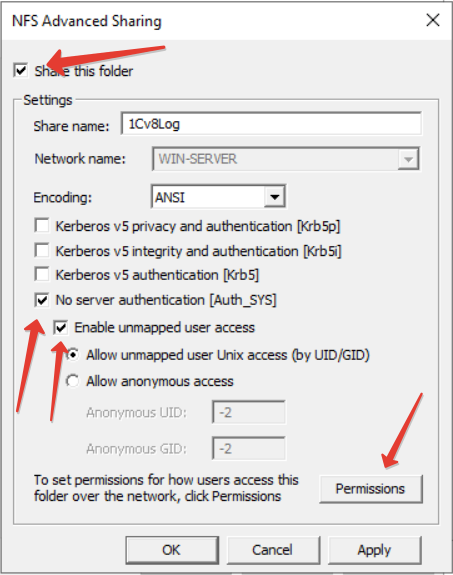
- В открывшемся окне нажать на «Все компьютеры» и в выпадающем меню поставить «Нет доступа» - этим действием отключается доступ для всех, кроме тех адресов, которые будут разрешены. После этого нажать на кнопку «Добавить»:
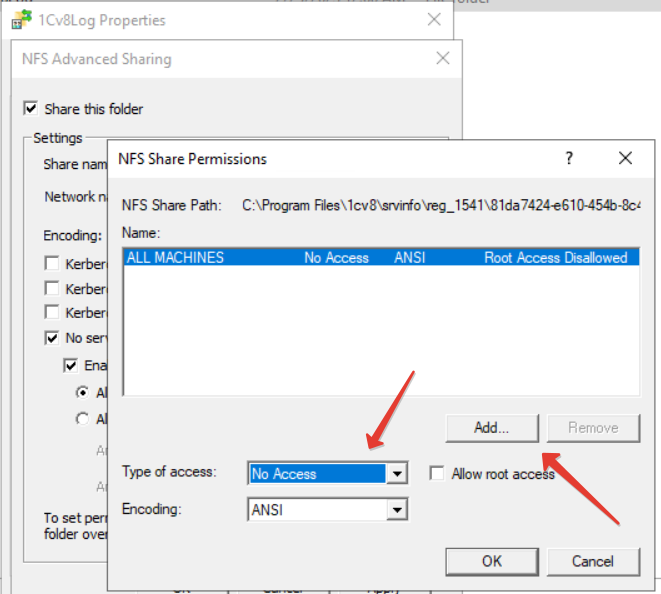
- В открывшемся поле «Добавить имена» указать имя сервера (разрешаемое через DNS) или IP-адрес, с которого будет разрешён доступ к логам (IP-адрес сервера приложений Алькир), поставить тип доступа «Только для чтения» и отметить галку «Разрешить доступ с правами root», после чего нажать ОК:
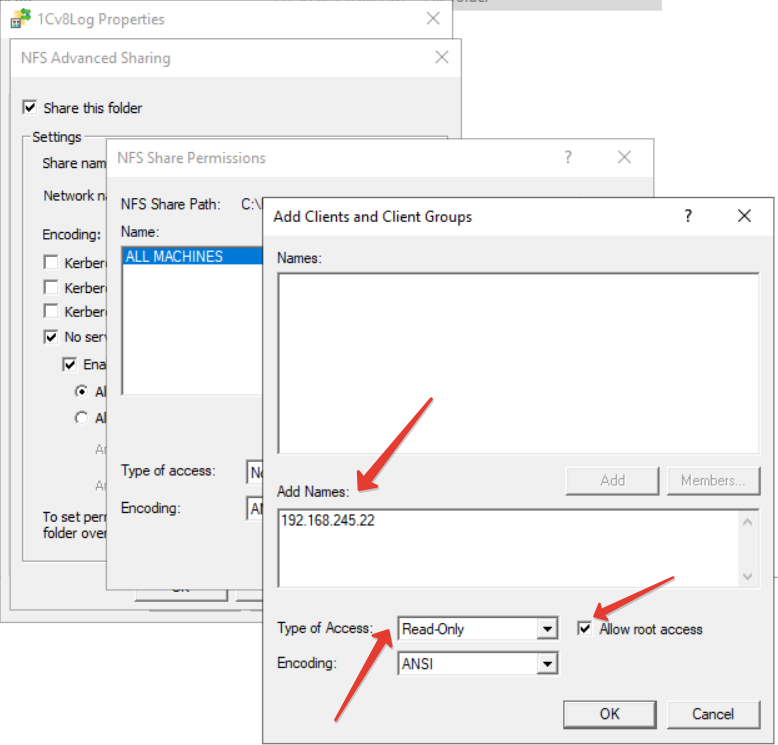
- Проверить, что всё настроено правильно и нажать «ОК»:
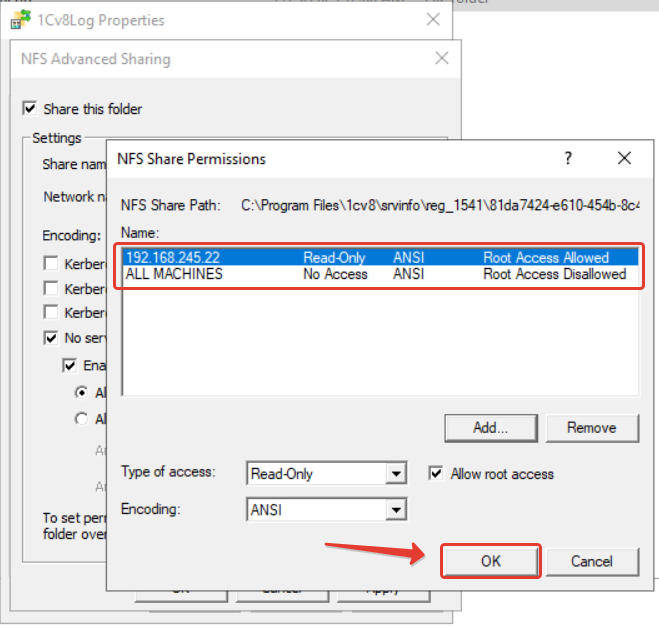
- Нажать «ОК» или «Применить», завершая настройку:
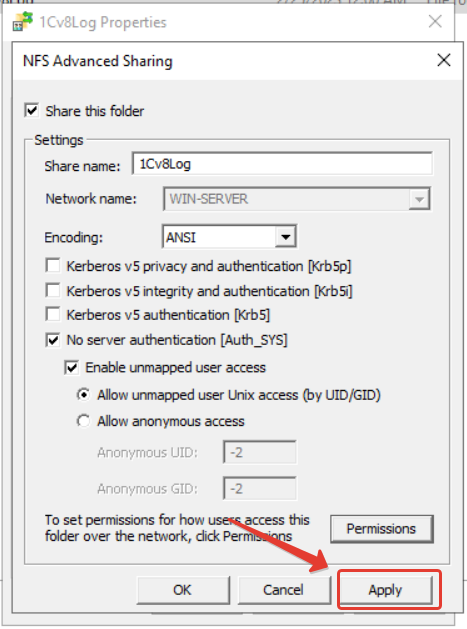
- В открывшемся окне свойств папки будет указан полный сетевой путь к nfs-шаре. Сохранить его себе и передать специалистам, занимающимся настройкой ПО «Алькир».